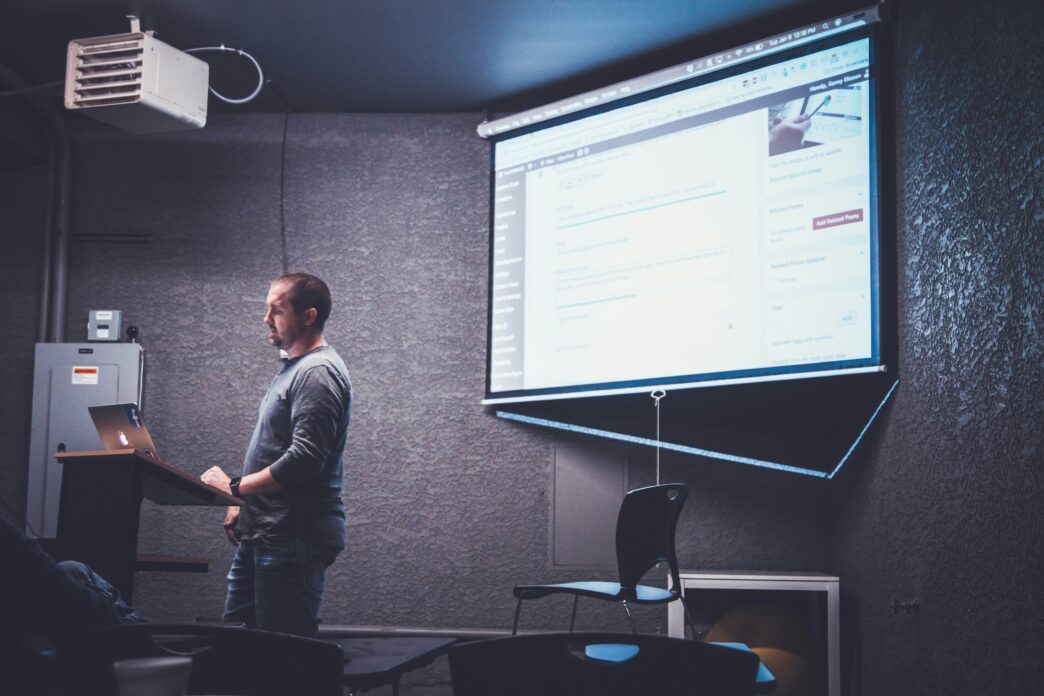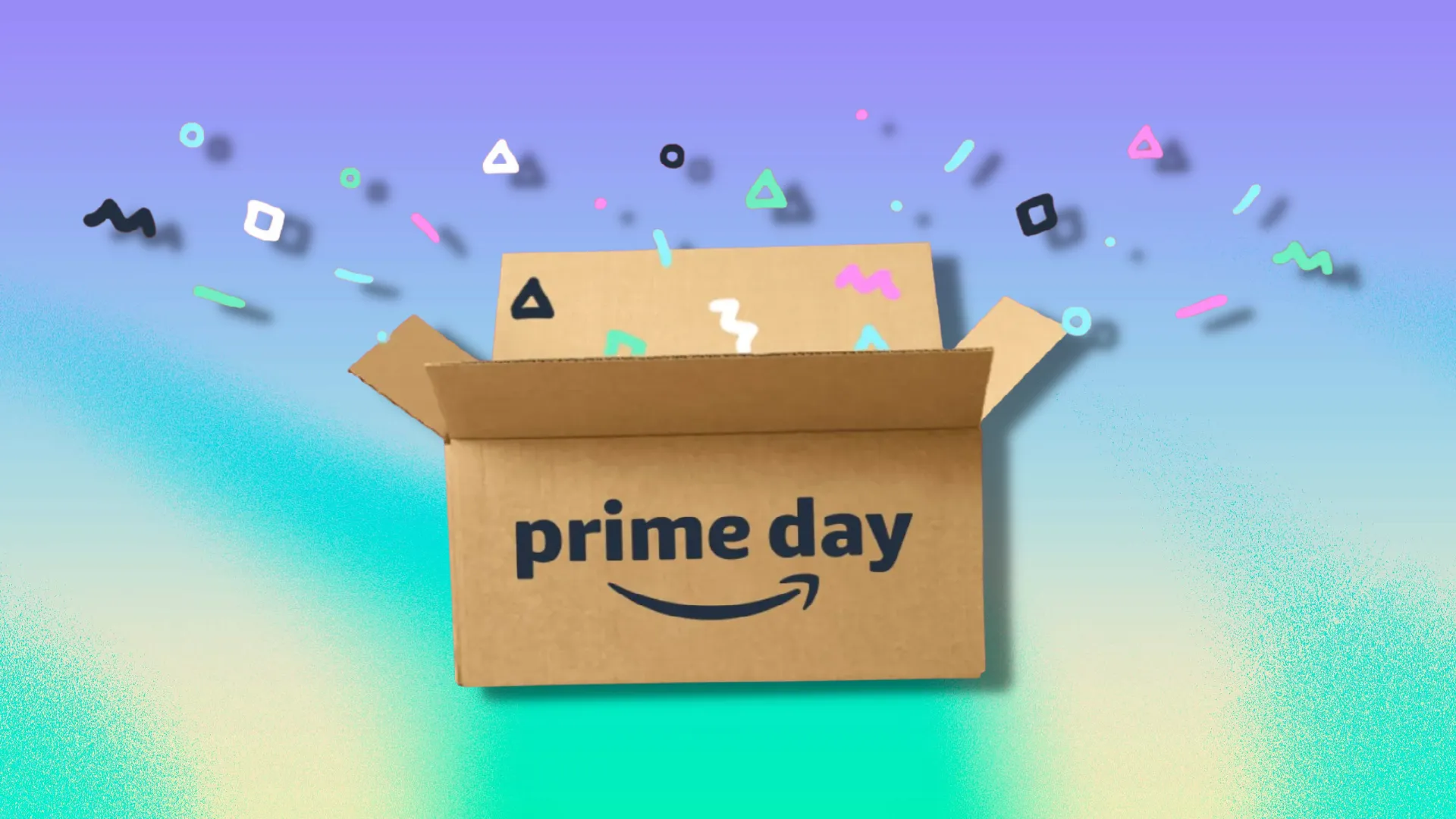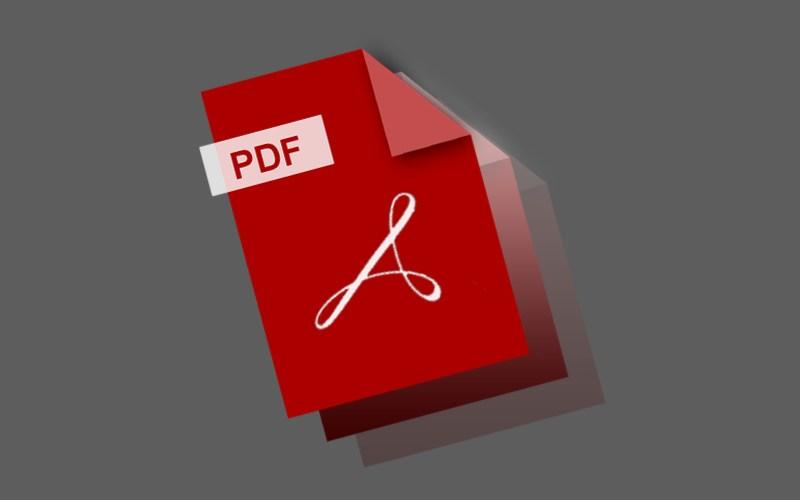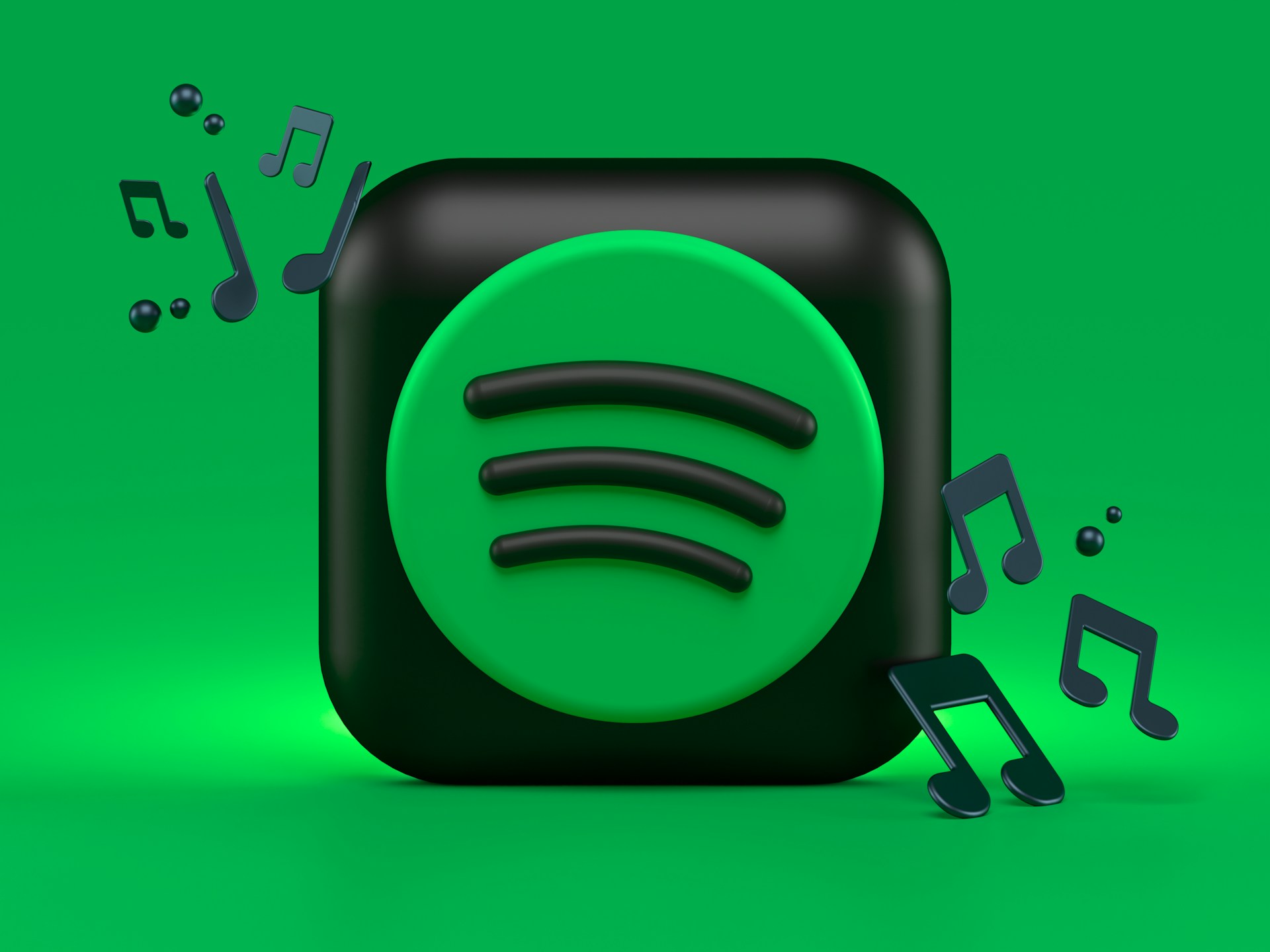PowerPoint e Google Slides sono due strumenti molto simili.
Entrambi ti permettono di creare presentazioni coinvolgenti, con una serie di funzionalità avanzate e con tante opportunità per quanto concerne contenuti audio e visivi. Eppure sono due strumenti distinti e, come tali, hanno piccole differenze che possono rendere uno più interessante dell’altro.
Quale dei due si adatta di più alle tue esigenze? In questo articolo cercheremo di chiarire differenze, punti di forza ed eventuali debolezze di PowerPoint e Google Slides.
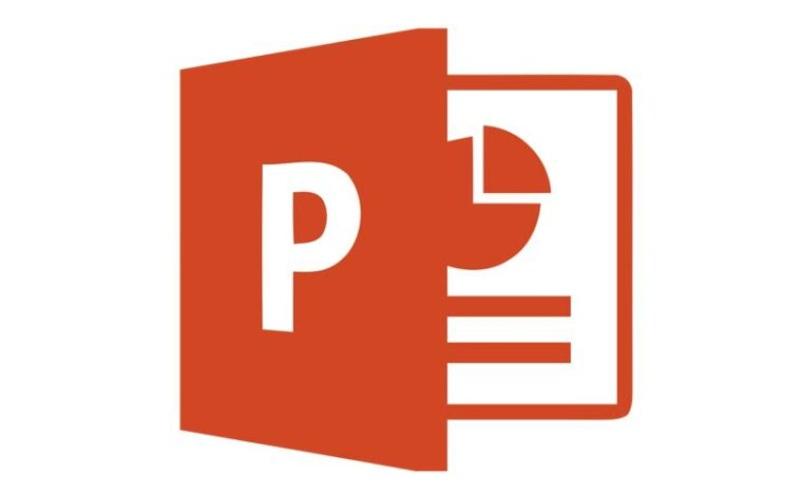
Indice dei contenuti
PowerPoint o Google Slides: utilizzo online e offline
Le presentazioni sono un contenuto efficace, che tu sia online o meno. Anche se sei in una videochiamata, eseguire la presentazione sul tuo computer e condividere lo schermo è comodo almeno quanto presentarla in un ufficio, magari al tuo capo.
Ciò è vero ma solo se hai a disposizione una connessione stabile. Se hai un accesso alla rete con qualche incertezza, la presentazione potrebbe avere problemi di buffering o simili, così come qualunque altra trasmissione in streaming.
Gli utenti di PowerPoint a pagamento hanno già le loro presentazioni sui loro computer. Per gli utenti di Google Slides, è possibile ottenere un contesto simile seguendo questi passaggi:
- Una volta creata la presentazione di Google Slides, vai su File e Scarica;
- Scegli il formato in cui desideri scaricare la presentazione: se non hai accesso a PowerPoint, un file PDF è solitamente un buon sostituto.
Template e altre risorse
Sia Google Slides che PowerPoint offrono modelli prefabbricati per aiutarti a realizzare una presentazione con pochi clic. Se hai la versione scaricata di PowerPoint tramite un abbonamento a pagamento su Microsoft 365, avrai accesso a molti più template, risorse e persino assistenza alla progettazione grazie all’Intelligenza Artificiale.
Se invece ti affidi a Google Slides, per ottenere i modelli segui questa procedura:
- Accedi al servizio;
- Clicca su Galleria modelli per accedere tutti i template disponibili (li troverai suddivisi in diverse categorie);
- Fai clic sul modello che desideri utilizzare e inizia a personalizzarlo per creare la tua presentazione.
Se invece sei un utente che si affida a PowerPoint, procedi in questo modo:
- Apri l’app PowerPoint e dovresti subito avere l’opzione per creare una nuova presentazione;
- Cerca l’opzione Altri temi, sotto i modelli immediatamente disponibili, e seleziona tale voce;
- Sfoglia i modelli disponibili o usa la funzione di ricerca per prendere una scelta.
Strumenti collaborativi
Se intendi utilizzare questi strumenti in contesti aziendali, con tutta probabilità dovrai lavorare con colleghi e superiori. Come si comportano i due “contendenti” sotto il punto di vista della collaborazione?
PowerPoint si affida a OneDrive o SharePoint per la condivisione dei file. Gli utenti, di fatto, possono lavorare in contemporanea sullo stesso file, a patto di avere accesso al file condiviso e di avere ovviamente una connessione alla rete.
PowerPoint Online offre una versione Web che consente la collaborazione in tempo reale, ma non è altrettanto fluida come quella di Google Slides. Gli utenti devono manualmente salvare le modifiche, anche se è disponibile la funzione AutoRecover per recuperare i dati in caso di interruzioni.
Se invece opti per Google Slides, la situazione è simile a un qualunque altro strumento di Google Docs. Gli utenti possono lavorare contemporaneamente sulla stessa presentazione, aggiungendo commenti e modifiche che vengono visualizzate immediatamente.
Le presentazioni si salvano automaticamente su Google Drive, eliminando la necessità di cliccare a mano sul tasto Salva.
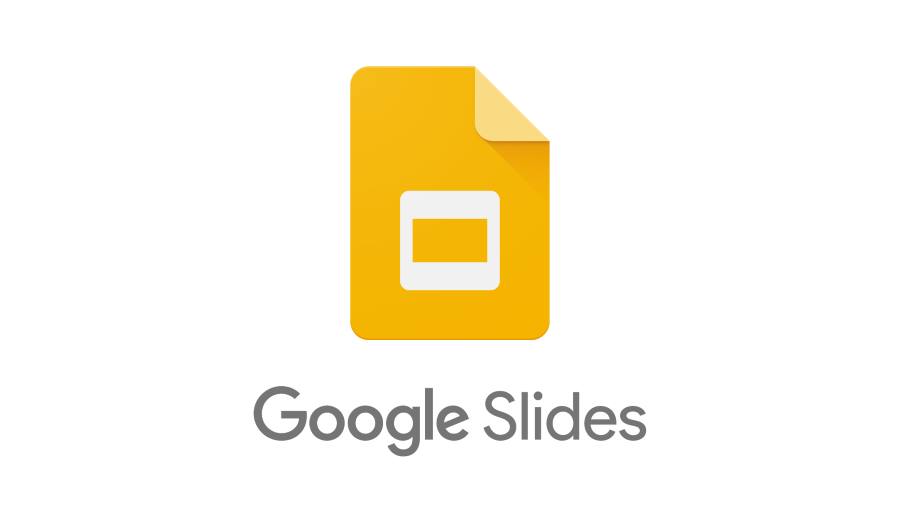
Compatibilità con altri strumenti
Per ovvie ragioni, la soluzione di Microsoft offre ampia compatibilità con le versioni precedenti di PowerPoint.
Grazie a essa puoi aprire e modificare file creati con versioni precedenti del software, come PowerPoint 97-2003, mantenendo i file immutati. A livello di estensioni supportate, parliamo sia del formato più datato PPT che del più recente PPTX.
Proprio quest’ultimo ha il vantaggio di essere gestibile in modo ottimale anche da Google Slides nonché da Apple Keynote. Anche l’alternativa di Google presenta una soluzione simile, risultando compatibile sia con PPT che con PPTX, pur salvando i file in un proprio formato.
Costi a confronto
Infine,un aspetto da non sottovalutare sono i costi.
Come ben saprai, Google Slides è una risorsa gratuita. Nonostante ciò, devi sapere che gli abbonati a Google Workspace possono ottenere per una versione a pagamento scaricabile in locale. In ogni caso, a meno che tu non diriga un’azienda, questa opzione non dovrebbe interessarti.
PowerPoint viene proposto come una parte di Microsoft 365, dunque con una formula di abbonamento.Tuttavia, esiste un modo per utilizzare PowerPoint gratis e in modo del tutto legale.
Ti basta andare sul sito office.com, accedere con le tue credenziali dell’account Microsoft e scegliere la voce Iscriviti alla versione gratuita di Microsoft 365. Una volta effettuato l’accesso, puoi vedere subito l’opzione per creare una presentazione. Utilizza questa funzione per creare i tuoi contenuti e utilizzarli liberamente.